Cómo crear listas de reproducción en Android?
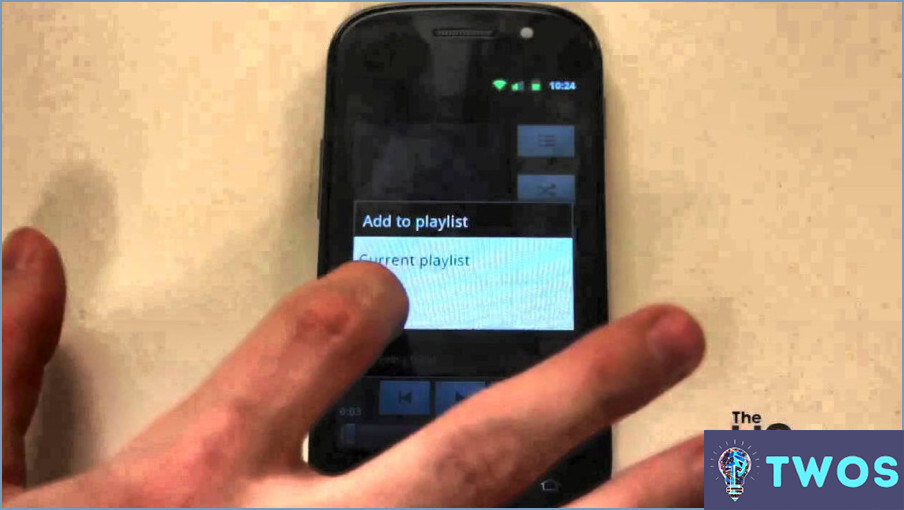
Crear una lista de reproducción en Android es una gran manera de organizar y escuchar sus pistas de música favoritas. Hay varias maneras de crear una lista de reproducción en Android, y en este artículo, vamos a discutir los métodos más populares.
Utilizar la aplicación de reproducción de música integrada:
La forma más sencilla y directa de crear una lista de reproducción en Android es utilizando la aplicación integrada Reproductor de música. Para ello, abre el reproductor de música y toca las tres líneas en la esquina superior izquierda de la pantalla. A continuación, toca la pestaña "Listas de reproducción" en la parte superior de la pantalla. A continuación, puedes crear una nueva lista de reproducción seleccionando "Añadir nueva lista de reproducción". Dale un nombre a tu lista de reproducción y empieza a añadirle canciones tocando el icono "+". Cuando hayas añadido todas las canciones que quieras, toca "Guardar" para finalizar la lista de reproducción.
Utilizar Google Play Music:
Google Play Music es otra aplicación popular para crear y gestionar listas de reproducción en Android. Para crear una lista de reproducción en Google Play Music, abre la aplicación y toca las tres líneas en la esquina superior izquierda de la pantalla. A continuación, selecciona "Biblioteca de música" y toca "Listas de reproducción". A continuación, toca el botón "Nueva lista de reproducción" y dale un nombre a tu lista de reproducción. Ahora, empieza a añadir canciones a tu lista de reproducción tocando el icono "+". Cuando hayas añadido todas las canciones que quieras, toca "Guardar" para finalizar la lista de reproducción.
Usando Spotify:
Si utilizas Spotify, puedes crear y gestionar fácilmente listas de reproducción en tu dispositivo Android. Abre la aplicación Spotify y toca "Tu biblioteca" en la parte inferior de la pantalla. A continuación, toca "Crear lista de reproducción" y dale un nombre a tu lista. Ahora puedes empezar a añadir canciones a tu lista de reproducción buscándolas o navegando por tu biblioteca de música. Cuando hayas añadido todas las canciones que quieras, toca "Guardar" para finalizar la lista de reproducción.
En conclusión, crear una lista de reproducción en Android es un proceso sencillo que se puede hacer utilizando la aplicación de reproducción de música integrada, Google Play Music o Spotify. Simplemente sigue los pasos descritos anteriormente y podrás organizar y escuchar tus canciones favoritas en un abrir y cerrar de ojos.
¿Cómo se hace un álbum de música en Android?
Crear un álbum de música en Android es posible de varias maneras. Una de ellas es utilizar aplicaciones de creación musical como GarageBand, que permite a los usuarios crear y editar canciones en sus teléfonos o tabletas Android. Spotify es otra herramienta útil para crear un álbum, ya que permite a los usuarios crear una lista de reproducción de sus canciones favoritas en su dispositivo Android. Además, se puede utilizar una aplicación de gestión de archivos como File Explorer para transferir canciones de un ordenador a un dispositivo Android. De esta forma, puedes elegir tu método preferido para crear un álbum en Android en función de tus preferencias y requisitos personales.
¿Cómo puedo crear una carpeta de Música en mi teléfono Android?
Para crear una carpeta de música en tu teléfono Android, puedes seguir estos pasos:
- Abra la aplicación "Administrador de archivos" en su dispositivo.
- Navegue hasta la ubicación donde desea crear la carpeta de música. Puede ser el almacenamiento interno o la tarjeta SD.
- Toca el botón "Nueva carpeta" situado en la parte inferior de la pantalla.
- Dale a la carpeta un nombre como "Música" o "Mis canciones".
- Una vez creada la carpeta, puede transferir archivos de música desde el ordenador o copiarlos y pegarlos desde otra ubicación del teléfono.
Alternativamente, si tienes archivos de música almacenados en tu cuenta de Google Drive, puedes seguir estos pasos:
- Abre la aplicación Google Drive en tu teléfono Android.
- Busca los archivos de música que quieras descargar y toca sobre ellos.
- Toca el icono de menú de tres puntos situado en la esquina superior derecha de la pantalla.
- Seleccione "Descargar" para guardar los archivos de música en su dispositivo.
- Una vez que los archivos se hayan descargado, abra la aplicación "Administrador de archivos" y navegue hasta la carpeta en la que desea almacenar los archivos de música.
- Crea una nueva carpeta y dale un nombre como "Música".
- Copie y pegue o mueva los archivos de música a la nueva carpeta.
Recuerda que los pasos exactos para crear una carpeta de música pueden variar en función del dispositivo y la versión de Android que estés utilizando.
Dónde está el archivo de la lista de reproducción en Android?
El archivo de la lista de reproducción en los dispositivos Android se encuentra en el directorio /sdcard/Android/Music. Aquí es donde la mayoría de las aplicaciones de música almacenan sus listas de reproducción por defecto. Para acceder al archivo, puede utilizar una aplicación de gestión de archivos o conectar su dispositivo Android a un ordenador y navegar hasta el directorio utilizando el explorador de archivos. Tenga en cuenta que el archivo puede tener diferentes extensiones dependiendo de la aplicación que lo haya creado. Algunas extensiones populares de archivos de listas de reproducción son .m3u, .m3u8 y .pls.
¿Cómo se configura una lista de reproducción?
Para configurar una lista de reproducción en el teléfono, abre la aplicación Música y selecciona la pestaña Listas de reproducción. A continuación, toca el signo más situado en la esquina inferior izquierda para crear una nueva lista de reproducción. Una vez que haya creado una nueva lista de reproducción, seleccione las canciones que desea añadir y pulse Añadir. Para cambiar el orden de las canciones, simplemente arrástralas hacia arriba o hacia abajo en la lista. Y ya está. Ya ha configurado correctamente una lista de reproducción en su teléfono.
¿Cómo transfiero mis listas de reproducción a mi nuevo teléfono Android?
Para transferir tus listas de reproducción a tu nuevo teléfono Android, tienes varias opciones. Una forma es importarlas a la aplicación Google Play Music tanto en tu antiguo teléfono Android como en el nuevo. Otra forma es copiar los archivos de las listas de reproducción en tu ordenador y luego importarlos a la aplicación Google Play Música en ambos teléfonos. También puedes utilizar un servicio de transmisión de música como Spotify o Apple Music para transmitir las listas de reproducción desde tu ordenador a tu nuevo teléfono Android. Asegúrate de tener todos los datos de acceso necesarios para el servicio que elijas.
¿Cómo se descarga música en Android?
Para descargar música en tu teléfono Android, puedes utilizar un reproductor de música con función de descarga integrada o una aplicación de descarga de música. Si tu reproductor de música tiene una función de descarga, ábrela y selecciona la canción que quieres descargar. Pulsa el botón Descargar y la canción se añadirá a la carpeta Descargas. Por otro lado, si prefieres utilizar una aplicación de descarga de música, puedes elegir entre una gran variedad de opciones disponibles en Google Play Store. Sólo tienes que buscar "descargador de música" y descargar la aplicación que prefieras. Una vez instalada la aplicación, puedes buscar la música que quieras descargar y seleccionar la opción de descarga. La canción se guardará en la biblioteca de música de tu teléfono.
¿Cuál es la mejor aplicación gratuita de Música para Android?
Cuando se trata de la mejor aplicación de música gratis para Android, hay un montón de opciones para elegir. Sin embargo, tres aplicaciones se destacan entre la multitud: Pocket Casts, Spotify y SoundCloud.
- Pocket Casts: Esta aplicación no sólo es ideal para podcasts, sino que también cuenta con una amplia biblioteca de música, que incluye tanto géneros populares como de nicho. Además, te permite crear listas de reproducción personalizadas y compartirlas fácilmente con tus amigos.
- Spotify: Esta app cuenta con una amplia biblioteca musical con millones de canciones, y actualiza constantemente su lista de reproducción para estar al día de los últimos éxitos. Además, tiene una versión gratuita que te permite reproducir canciones aleatoriamente y saltarte los anuncios.
- SoundCloud: Esta app es una excelente opción para artistas independientes y músicos emergentes. Cuenta con una amplia biblioteca musical que incluye a muchos artistas underground y alternativos. Además, te permite conectar con otros usuarios y compartir tus canciones favoritas.
En general, Pocket Casts, Spotify y SoundCloud son excelentes opciones de aplicaciones de música gratuitas para Android, cada una con sus características y ventajas únicas.
¿Cómo se coloca la música en una carpeta?
Para poner música en una carpeta, puede utilizar Windows Media Player o iTunes. Aquí tienes los pasos para ambos:
- Reproductor de Windows Media: Abre el programa, haz clic en la pestaña "Biblioteca" y selecciona "Música". A continuación, busca las canciones que quieras añadir a una carpeta, haz clic con el botón derecho sobre ellas y selecciona "Abrir ubicación del archivo." Esto te mostrará la ubicación de los archivos en tu ordenador. A partir de ahí, puedes crear una nueva carpeta o añadirlas a una ya existente.
- iTunes: Abra el programa, haga clic en el menú "Archivo" y seleccione "Nuevo". > Lista de reproducción". Ponle un nombre a la lista de reproducción y arrastra las canciones que quieras añadir a ella. A continuación, haz clic con el botón derecho en la lista de reproducción y selecciona "Mostrar en el Explorador de Windows". Esto abrirá la carpeta donde está guardada la lista de reproducción, y podrás moverla o crear una nueva carpeta.
¿Tiene Samsung un reproductor de música?
Samsung no tiene reproductor de música. Aunque la empresa fabrica una amplia gama de dispositivos electrónicos, incluidos teléfonos inteligentes y tabletas, no ha fabricado un reproductor de música dedicado desde que dejó de fabricar su serie Galaxy Player en 2013. Sin embargo, los smartphones y tabletas de Samsung vienen con una aplicación de reproducción de música preinstalada que permite a los usuarios reproducir y gestionar su colección de música. Además, los Galaxy Buds de Samsung, unos auriculares inalámbricos, admiten la reproducción de música y pueden utilizarse para controlar la reproducción de música en un dispositivo conectado.
¿Dónde está el reproductor de música de Samsung?
La aplicación Samsung music player no está disponible en Google Play Store. Sin embargo, los dispositivos Samsung vienen con software preinstalado, incluido el reproductor de música Samsung. Puedes acceder a él buscándolo en el cajón de aplicaciones o utilizando la barra de búsqueda de los ajustes de tu dispositivo. También puedes descargar el archivo APK del reproductor de música Samsung desde un sitio web de terceros e instalarlo en tu dispositivo. Ten en cuenta que la descarga desde sitios de terceros puede plantear riesgos de seguridad, así que sé precavido.
Deja una respuesta

Artículos Relacionados